Sowohl Windows als auch MacOS unterstützen benutzerdefinierte Tastaturverknüpfungen für die Effizienz. 1. In Windows k?nnen Sie das Programm oder die Datei festlegen, um die Verknüpfung zu starten, indem Sie mit der rechten Maustaste auf die Desktop-Verknüpfung klicken. 2. In macOS k?nnen Sie die Tastenkombinationen für bestimmte Anwendungsmenübefehle in Tastaturverknüpfungen einstellen, die vom System festgelegt wurden. 3.. Verwenden Sie Autohotkey (Windows) oder Karabiner-Elemente (MACOS), um eine komplexere Anpassung der Abkürzungen zu erreichen. 4. Vermeiden Sie beim Einstellen Konflikte mit gemeinsamen Abkürzungsschlüssel und testen Sie ihre Wirksamkeit, um die normale Verwendung sicherzustellen.

Sowohl Windows als auch MacOS k?nnen Sie Tastaturverknüpfungen anpassen, um die Produktivit?t zu verbessern. Wenn Sie h?ufig bestimmte Funktionen, Anwendungen oder Vorg?nge verwenden, k?nnen Sie Ihre eigenen Verknüpfungsschlüsse einstellen. Hier sind einige spezifische Methoden, mit denen Sie benutzerdefinierte Tastaturverknüpfungen in verschiedenen Systemen erstellen k?nnen.
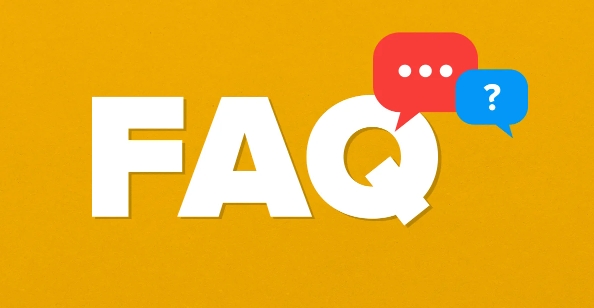
1. Erstellen Sie Verknüpfungsschlüssel in Windows (für Programme und Dateien)
Sie k?nnen Verknüpfungen für Desktop -Verknüpfungen, Programme und sogar bestimmte Dateien festlegen:
- Klicken Sie mit der rechten Maustaste auf die Verknüpfung auf dem Desktop → "Eigenschaften" → Die "Shortcut-Tasten" -Balken unter der Registerkarte "Verknüpfungen" finden.
- Klicken Sie auf das Eingabefeld und drücken Sie die Schlüsselkombination, die Sie festlegen m?chten (z. B. Strg Alt E) → OK zum Speichern.
HINWEIS: Dieser Abkürzungschlüssel ist nur unter dem aktuellen Benutzerkonto gültig und kann nur dann ausgel?st werden, wenn das Zielprogramm nicht ausgeführt wird.

Wenn Sie einen globalen Abkürzungsschlüssel wünschen (der unabh?ngig von dem, was Sie gerade tun, k?nnen Sie ausgel?st werden, k?nnen Sie Tools wie Autohotkey verwenden, um komplexere Funktionen zu erzielen.
2. Setzen Sie benutzerdefinierte Verknüpfungsschlüssel auf macOS (nach Systemeinstellung)
MacOS bietet eine relativ flexible M?glichkeit, Abkürzungsschlüssel anzupassen, insbesondere Unterstützung für Menübefehle:
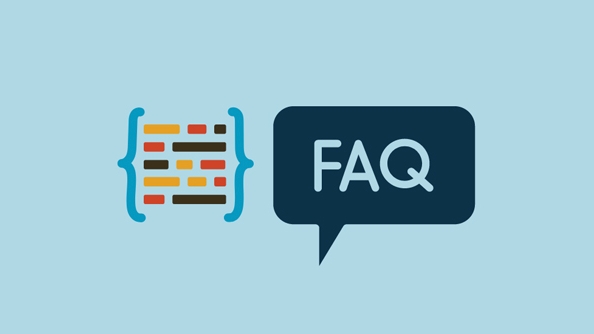
- ?ffnen Sie die Systemeinstellungen → zur Tastatur → Klicken Sie auf die Registerkarte Tastenkombinationen.
- Klicken Sie in der unteren linken Ecke auf die Schaltfl?che "":
- Anwendung: W?hlen Sie die Anwendung aus, die Sie Abschlussschlüssel festlegen m?chten
- Menütitel: Geben Sie den Namen des Menüelements ein, den Sie ausl?sen m?chten (muss genau übereinstimmen)
- Verknüpfungsschlüssel: Drücken Sie die Taste -Kombination, die Sie verwenden m?chten
Sie k?nnen beispielsweise eine Verknüpfung für das Menüelement dieses Seiten -Menüelements im Safari -Browser einstellen.
3.. Verwenden Sie Automatisierungswerkzeuge, um flexiblere Verknüpfungsschlüsse einzustellen
Wenn das System mit den Einstellungen nicht ausreicht, k?nnen Sie einige Automatisierungswerkzeuge verwenden, um die Funktionen zu erweitern:
Empfohlene Autohotkey unter Windows:
- Nach der Installation k?nnen Sie einfache Skripte schreiben, z. B.:
^! E :: Ausführen "C: \ Programme \ Notepad .exe"
Dies bedeutet, dass Strg Alt e zum Starten von Notepad gedrückt wird.
Karabiner-Elemente für macOS erh?ltlich:
- Es unterstützt die Schlüsselfeindlichkeit, komplexe ?nderungen usw., die für Benutzer geeignet sind, die das Verhalten des Tastatur tief anpassen m?chten.
Obwohl diese Tools ein wenig Lernkosten erfordern, sind sie sehr flexibel und für Personen mit besonderen Bedürfnissen geeignet.
4. Achten Sie darauf, Konflikte und Fehloperationen zu vermeiden
Die folgenden Punkte sollten beim Festlegen von Abkürzungsschlüssel aufmerksam gemacht werden:
- Versuchen Sie nicht, gemeinsame Verknüpfungsschlüsseln des Systems oder der Software selbst zu überschreiben (z. B. Strg C/CMD C)
- M?glicherweise gibt es Kurzschlusskonflikte zwischen verschiedenen Anwendungen, insbesondere wenn sie über Plattformen hinweg verwendet werden
- Wenn ein Abkürzungschlüssel nicht funktioniert, überprüfen Sie zun?chst, ob er von anderen Programmen besetzt ist
Es wird empfohlen, es jedes Mal manuell zu testen, wenn Sie es einrichten, um sicherzustellen, dass es im erwarteten Szenario ordnungsgem?? funktioniert.
Grunds?tzlich ist das. W?hlen Sie abh?ngig von Ihrem Betriebssystem und Ihrer Nutzungsgewohnheiten die entsprechende Methode zum Festlegen benutzerdefinierter Verknüpfungen aus, und die Effizienzverbesserung wird offensichtlich sein.
Das obige ist der detaillierte Inhalt vonSo erstellen Sie benutzerdefinierte Tastaturverknüpfungen. Für weitere Informationen folgen Sie bitte anderen verwandten Artikeln auf der PHP chinesischen Website!

Hei?e KI -Werkzeuge

Undress AI Tool
Ausziehbilder kostenlos

Undresser.AI Undress
KI-gestützte App zum Erstellen realistischer Aktfotos

AI Clothes Remover
Online-KI-Tool zum Entfernen von Kleidung aus Fotos.

Clothoff.io
KI-Kleiderentferner

Video Face Swap
Tauschen Sie Gesichter in jedem Video mühelos mit unserem v?llig kostenlosen KI-Gesichtstausch-Tool aus!

Hei?er Artikel

Hei?e Werkzeuge

Notepad++7.3.1
Einfach zu bedienender und kostenloser Code-Editor

SublimeText3 chinesische Version
Chinesische Version, sehr einfach zu bedienen

Senden Sie Studio 13.0.1
Leistungsstarke integrierte PHP-Entwicklungsumgebung

Dreamweaver CS6
Visuelle Webentwicklungstools

SublimeText3 Mac-Version
Codebearbeitungssoftware auf Gottesniveau (SublimeText3)

Hei?e Themen
 So übersetzen Sie eine Webseite in Google Chrome
Jun 25, 2025 am 12:27 AM
So übersetzen Sie eine Webseite in Google Chrome
Jun 25, 2025 am 12:27 AM
In diesem Beitrag erfahren Sie, wie Sie eine Webseite in Google Chrome auf Desktop oder Mobile übersetzen, wie die Einstellungen für die übersetzung von Google -übersetzungen angepasst werden, wie Sie die Chrome -Sprache ?ndern. Weitere Chromtipps, Computertipps und nützliche Computerwerkzeuge finden Sie in PHP.CN S
 Laden Sie Hotspot Shield VPN für PC, Chrome, andere Plattformen herunter - Minitool
Jun 14, 2025 am 12:45 AM
Laden Sie Hotspot Shield VPN für PC, Chrome, andere Plattformen herunter - Minitool
Jun 14, 2025 am 12:45 AM
überprüfen Sie die einfache überprüfung des Hotspot Shield VPN und laden Sie Hotspot Shield VPN für PC, Chrome, Mac, Android, iOS usw. herunter, um diesen VPN -Dienst zu verwenden, um weltweite Inhalte zu durchsuchen.
 Fünf M?glichkeiten zur Behebung des eSentutl.exe -Fehlers in Windows 10
Jul 01, 2025 am 12:37 AM
Fünf M?glichkeiten zur Behebung des eSentutl.exe -Fehlers in Windows 10
Jul 01, 2025 am 12:37 AM
Esentutl.exe ist eine ausführbare Datei, die eine wichtige Rolle im Windows -System spielt. Einige Leute finden diese Komponente verloren oder funktionieren nicht. Andere Fehler k?nnen dafür auftreten. Wie kann man den Fehler eSentutl.exe beheben? Dieser Artikel auf der Website von Php.cn wird sich entwickeln
 Wie zoomen Sie auf dem PC? (In einem Webbrowser oder einer App in Windows)
Jun 24, 2025 am 12:39 AM
Wie zoomen Sie auf dem PC? (In einem Webbrowser oder einer App in Windows)
Jun 24, 2025 am 12:39 AM
Wenn Sie die Schriftart oder die Grafiken auf Ihrem Computerbildschirm nicht sehen k?nnen, k?nnen Sie unter Windows 10 eine bessere Ansicht des Bildschirms vergr??ern. Wissen Sie, wie Sie auf dem PC zoomen k?nnen? Es ist nicht schwierig. In diesem Beitrag zeigt Ihnen die Php.cn -Software, wie Sie sich mit Ihnen vergr??ern k?nnen
 Wie hoch ist die Farbgenauigkeit und die Abdeckung des Gannsspielers der AG275uxm?
Jun 26, 2025 pm 05:53 PM
Wie hoch ist die Farbgenauigkeit und die Abdeckung des Gannsspielers der AG275uxm?
Jun 26, 2025 pm 05:53 PM
Thealienwareag275uxmdeliversstrongColorAccuracyandwidegamutcoveragesableforbothCreativeWorkandgaming.1.itoffersfaktorisch-kalibriertColoraccuracywithδebelow2, oftreachingΔE
 7 Tipps zum Beheben von Cortana ohne Ton in Windows 10
Jun 15, 2025 pm 01:00 PM
7 Tipps zum Beheben von Cortana ohne Ton in Windows 10
Jun 15, 2025 pm 01:00 PM
Wenn Cortana keinen Ton auf Ihrem Windows 10 -Computer hat, k?nnen Sie die 7 L?sungen in diesem Beitrag ausprobieren, um dieses Problem zu beheben. PHP.CN -Software bietet Benutzern kostenlose Datenwiederherstellungssoftware, Disk Partition Manager, Systemsicherung und Wiederherstellung von Software, Bildschirmrekorder, ET
 So l?schen Sie das Tiktok -Konto dauerhaft und l?schen Sie Daten
Jun 25, 2025 am 12:46 AM
So l?schen Sie das Tiktok -Konto dauerhaft und l?schen Sie Daten
Jun 25, 2025 am 12:46 AM
In diesem Tutorial wird Ihnen das L?schen von Tiktok -Konto dauerhaft von Ihrem Ger?t gel?scht. Sie k?nnen zu Ihren Tiktok -Kontoeinstellungen gehen, um Ihr Konto einfach zu l?schen. Nachdem Sie das Konto gel?scht haben, wird es 30 Tage deaktiviert und dauerhaft gel?scht
 So beheben Sie 'Ihre Version von Windows hat das Ende des Dienstes erreicht' - Minitool
Jun 19, 2025 am 12:51 AM
So beheben Sie 'Ihre Version von Windows hat das Ende des Dienstes erreicht' - Minitool
Jun 19, 2025 am 12:51 AM
In Ihren Windows-Einstellungen oder bei Ihrem Hauptbildschirm sehen Sie m?glicherweise die Nachricht ?Ihre Version von Windows hat das Ende des Dienstes erreicht“. Was bedeutet es? Wie entferne ich diese Nachricht? Dieser Beitrag von Php.cn enth?lt die Details für Sie.







